Cách lấy chữ từ ảnh, tách chữ ra khỏi file ảnh dễ dàng
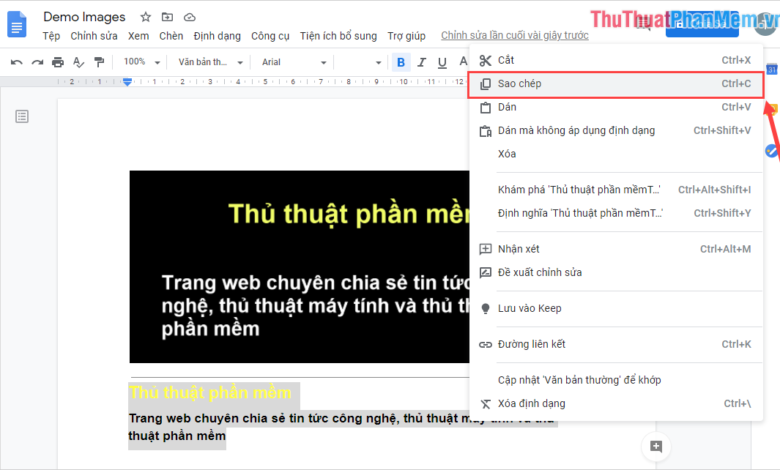
Công việc tách chữ từ hình ảnh hiện nay đều phục thuộc vào công nghệ OCR và độ chính xác của chúng lớn hơn 90%. Trong bài viết này, Thủ thuật phần mềm sẽ hướng dẫn các bạn cách lấy chữ từ ảnh, tách chữ ra khỏi file ảnh dễ dàng.
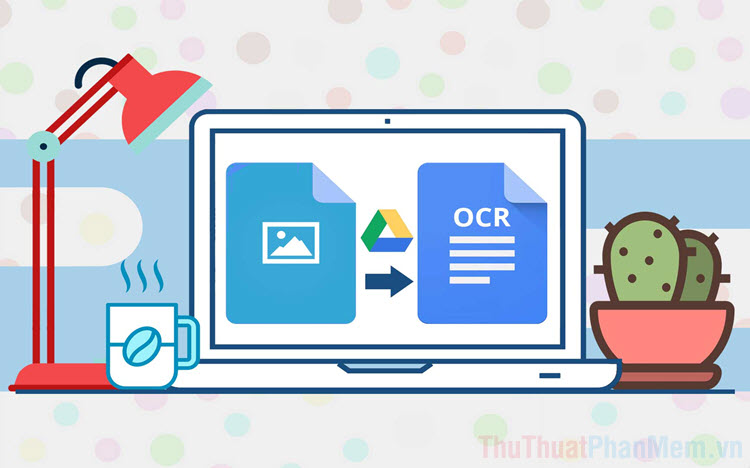
1. Sử dụng Google Drive để tách chữ từ ảnh
Google hiện nay đang cung cấp dịch vụ Google Tài liệu và chúng tương đối phổ biến trên thế giới. Một điểm mạnh của Google Tài liệu là chúng có công nghệ OCR, điều này đồng nghĩa với việc có thể chuyển đổi file hình ảnh thành file text, chữ một cách nhanh chóng.
Trang chủ: https://drive.google.com/drive/u/0/
Bước 1: Đầu tiên các bạn cần truy cập trang chủ của Google Drive và đăng nhập để sử dụng.
Bước 2: Sau đó các bạn Click chuột phải và chọn Tải tệp lên để thêm file hình ảnh lên trên hệ thống.
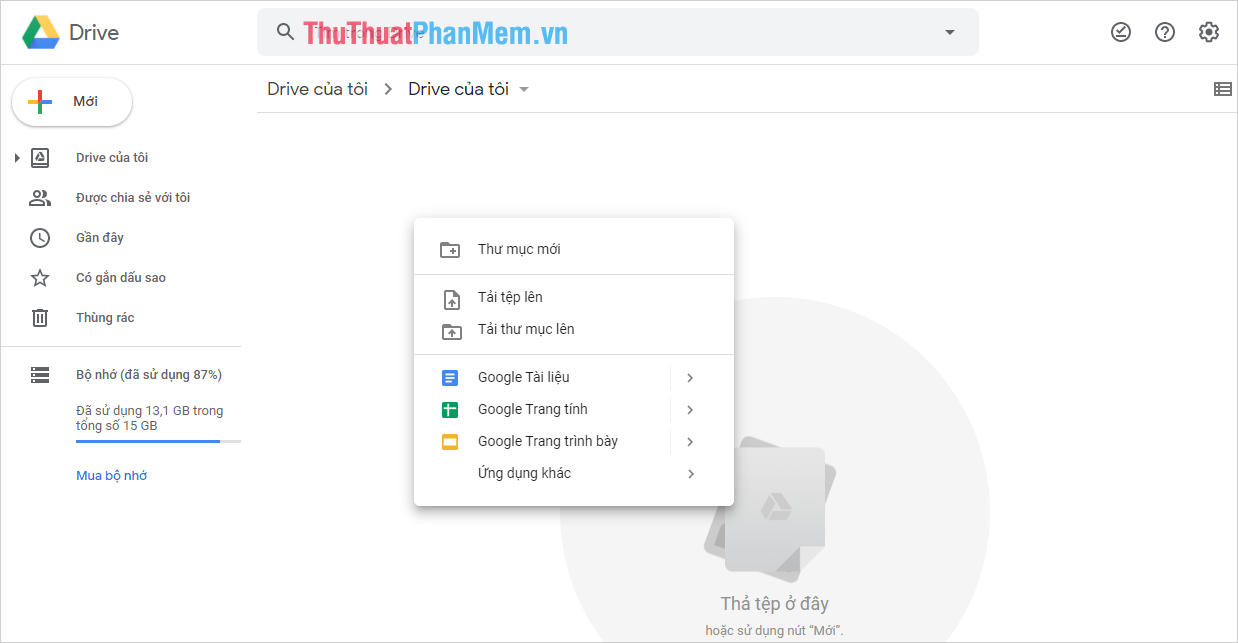
Bước 3: Sau khi hình ảnh được thêm vào hệ thống, các bạn Click chuột phải vào hình ảnh chọn Mở bằng và chọn Google Tài liệu.
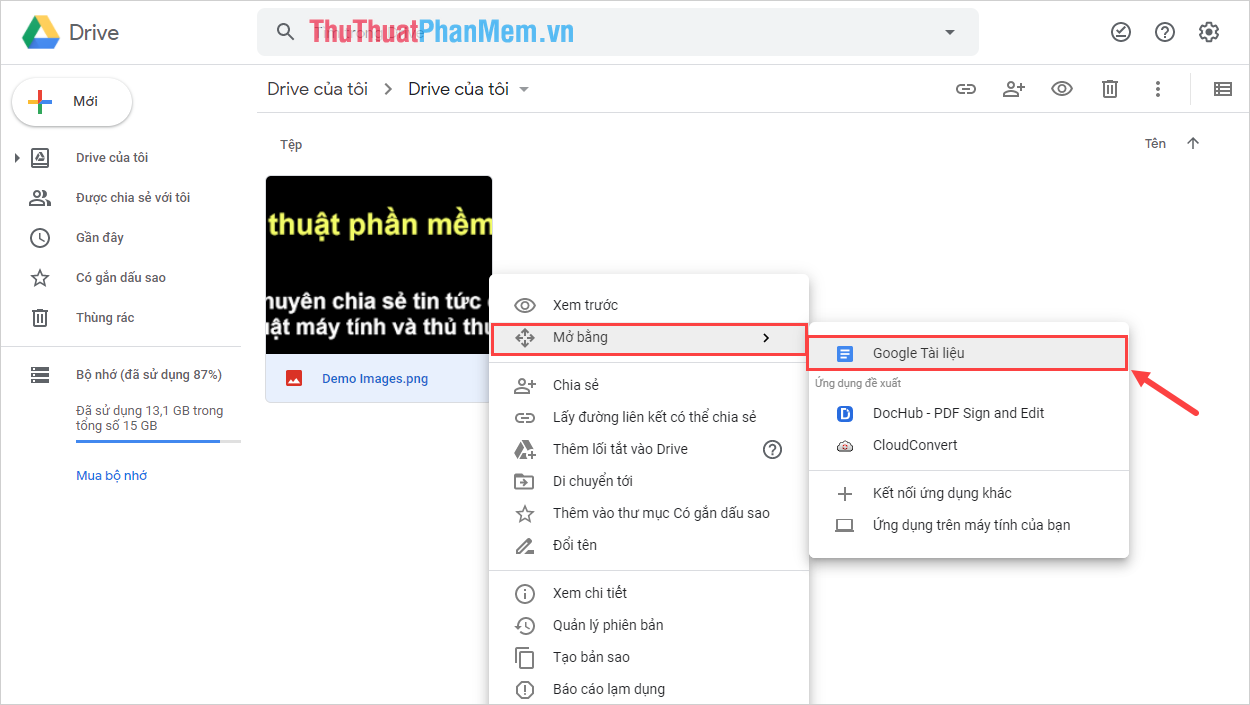
Bước 4: Hệ thống OCR của Google tài liệu sẽ tự động được kích hoạt, chúng sẽ chuyển đổi toàn bộ nội dung chữ có trong hình ảnh thành nội dung chữ riêng biệt.
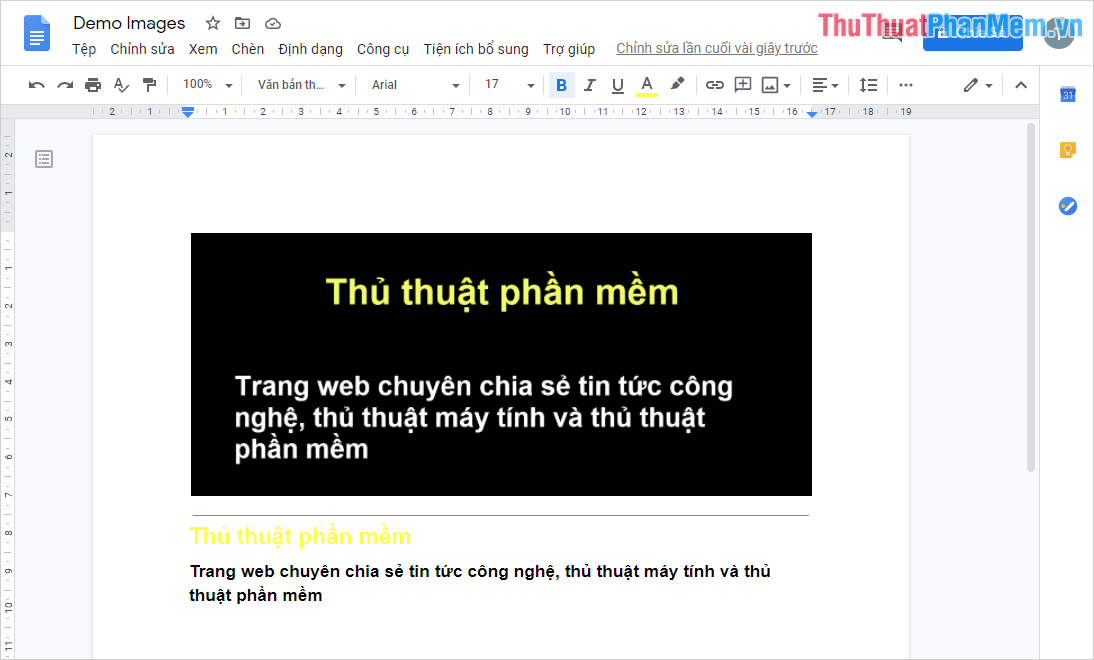
Bước 5: Để sử dụng nội dung chữ sau khi tách từ ảnh cho các mục đích khác nhau thì các bạn bôi đen toàn bộ nội dung và Click chuột phải chọn Sao chép.
Như vậy là các bạn đã hoàn tất việc tách chữ từ hình ảnh ra một cách nhanh chóng và hiệu quả chuẩn xác.
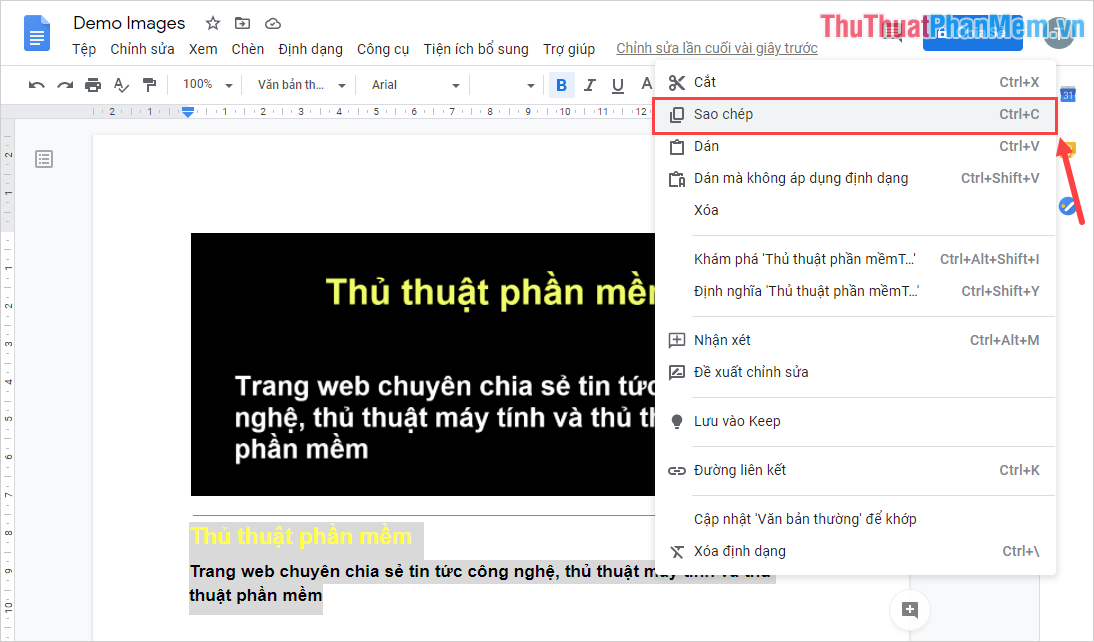
2. Lấy chữ từ hình ảnh bằng tiện ích Project Naptha
Trên trình duyệt Google Chrome/ Microsoft Edge/ Cốc cốc, người sử dụng có thể cài thêm rất nhiều tiện ích để phục vụ cho nhu cầu công việc. Để sử dụng được tính năng quét chữ trên hình ảnh – OCR thì người sử dụng có thể dùng tiện ích Project Naptha.
Trang chủ Project Naptha
Bước 1: Các bạn tiến hành truy cập trang chủ Project Naptha và chọn Thêm vào Chrome để cài đặt tiện ích.
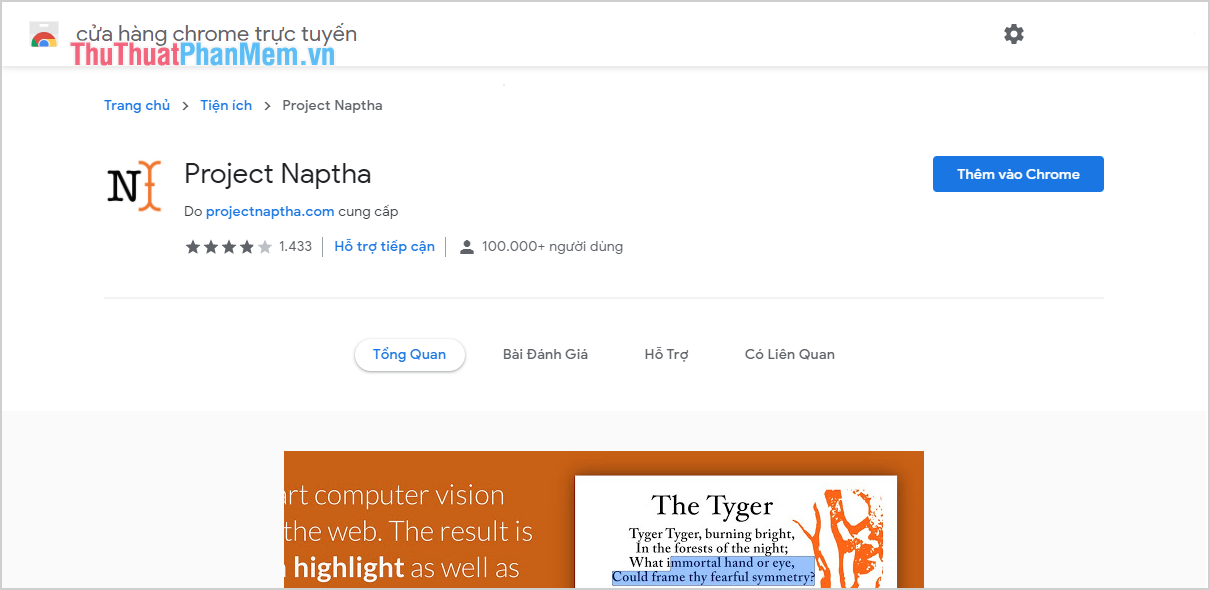
Bước 2: Sau đó, tiện ích sẽ cần các bạn xác nhận lại một lần nữa việc cài đặt, các bạn chỉ cần chọn Thêm tiện ích là xong.
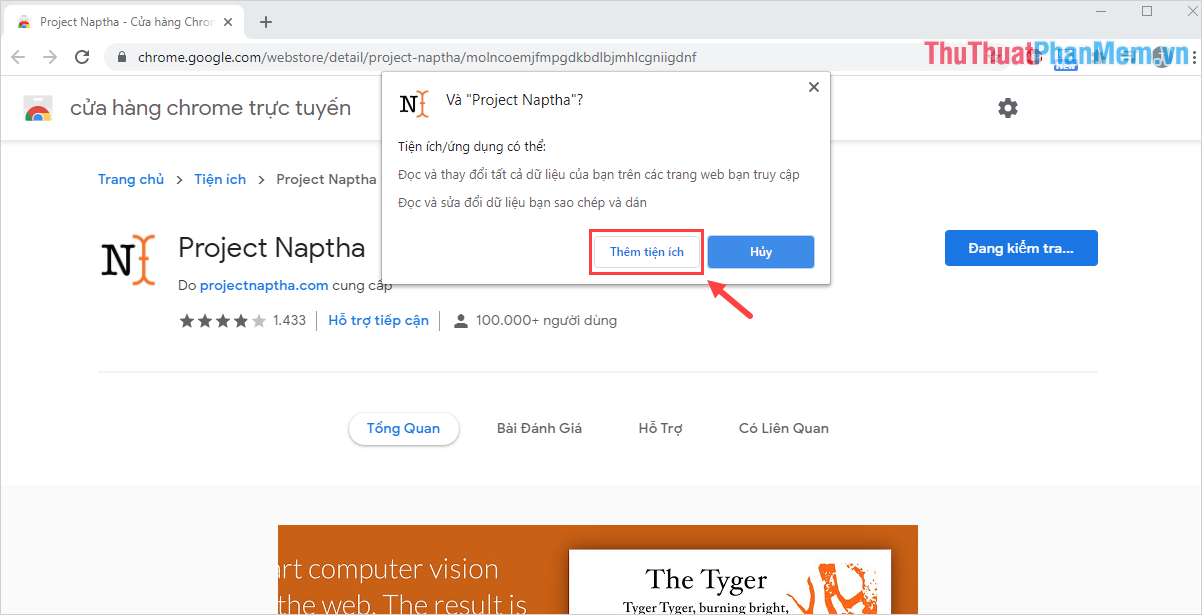
Bước 3: Khi tiện ích được cài đặt hoàn tất, các bạn tiến hành khởi động lại trình duyệt Google Chrome để chúng được kích hoạt.
Bây giờ các bạn chỉ cần mở một hình ảnh trên Google Chrome và bôi đen vào đoạn chữ là OCR Project Naptha sẽ được kích hoạt. Nội dung chữ trong ảnh đã được chuyển thành chữ.
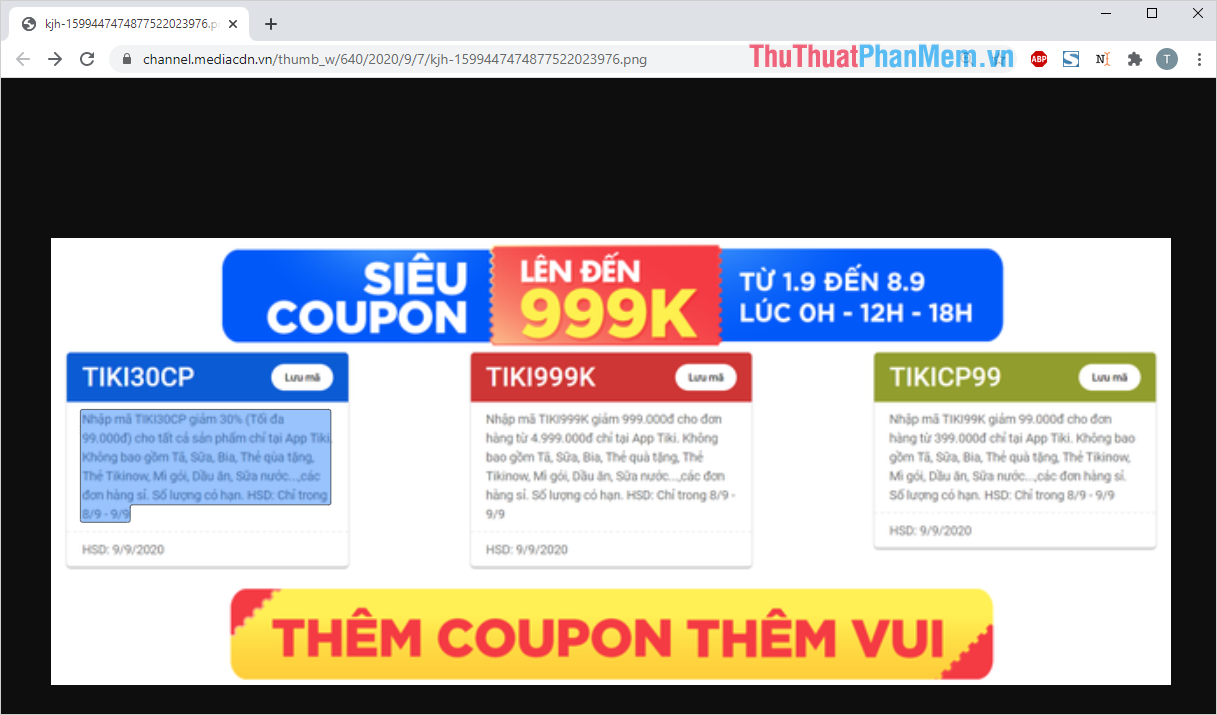
Bước 4: Để sử dụng cho các mục đích công việc khác nhau, các bạn Click chuột phải vào phần chữ bôi đen và chọn Copy Text (Ctrl + C) để sử dụng.
Bây giờ các bạn chỉ cần mở phần mềm muốn dán nội dung chữ đó và nhấn Ctrl + V là hoàn tất.
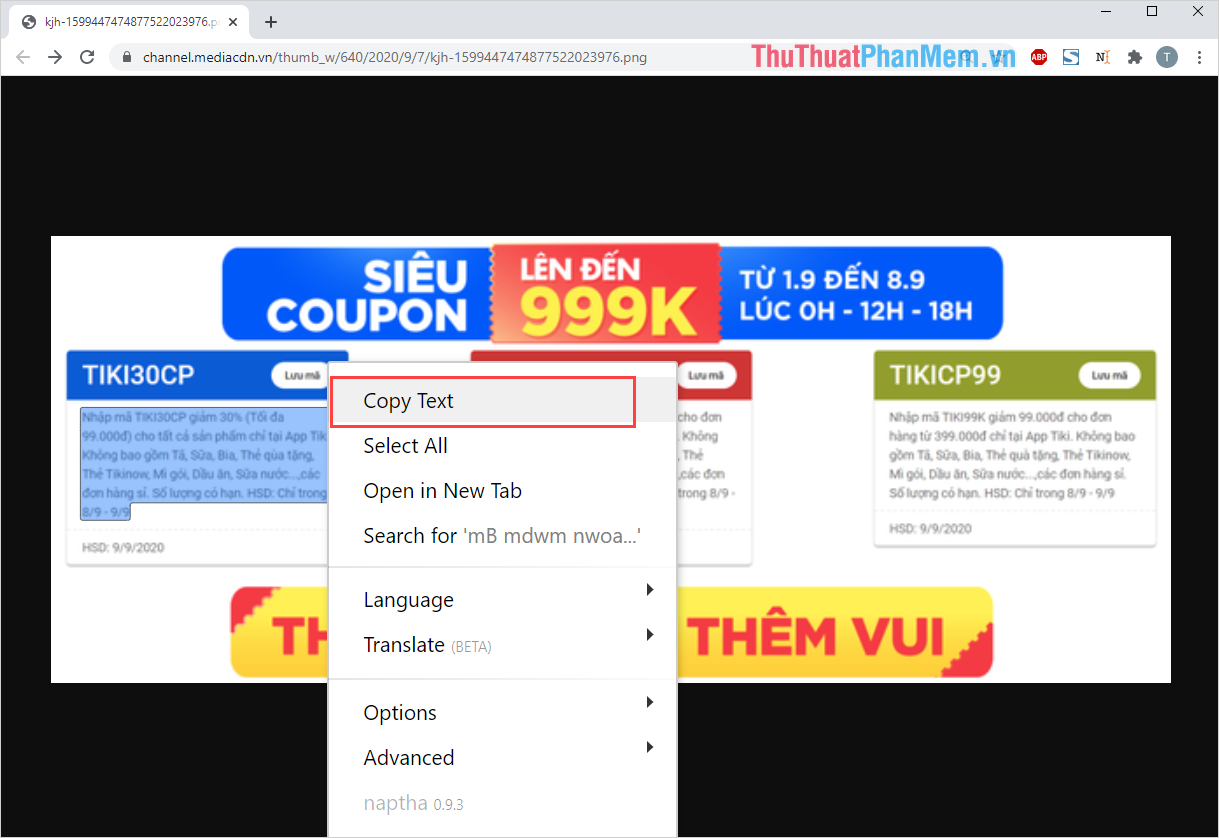
3. Tách chữ ra khỏi ảnh bằng công cụ Free Online OCR
Ngoài những cách trên, các bạn có thể sử dụng Free Online OCR để tách chữ từ ảnh một cách nhanh chóng và hiệu quả. Các bước thực hiện trên công cụ Free Online OCR như sau:
Trang chủ Free Online OCR
Bước 1: Các bạn tiến hành truy cập trang chủ Free Online OCR và chọn Chọn tệp để mở file hình ảnh cần tách chữ.
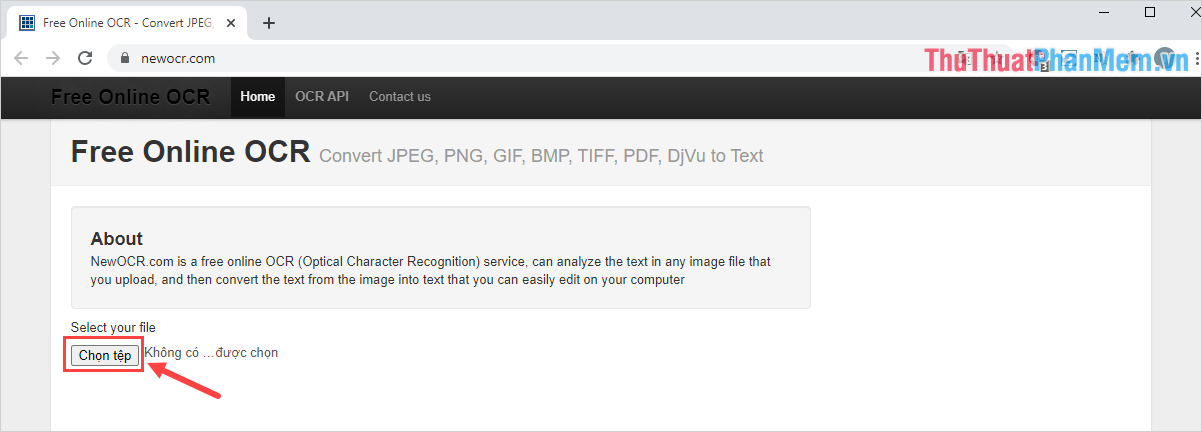
Bước 2: Khi các bạn đã thêm hình ảnh xong, các bạn chọn Preview để xem nội dung và thiết lập thông số.
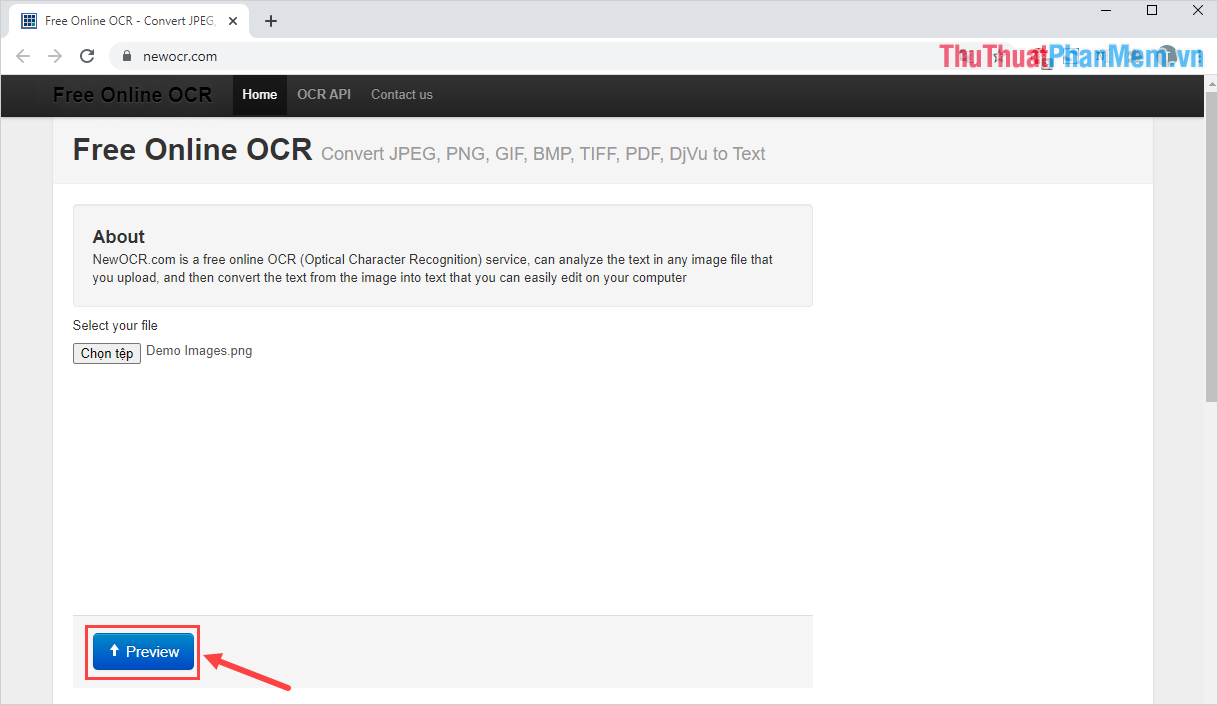
Bước 3: Mặc định Free Online OCR sẽ để ngôn ngữ tiếng Anh (English) và các bạn cần chuyển sang tiếng Việt (Vietnamese) để OCR phát huy tối đa hiệu quả. Sau khi thay đổi ngôn ngữ xong, các bạn nhấn vào OCR để bắt đầu chuyển đổi.
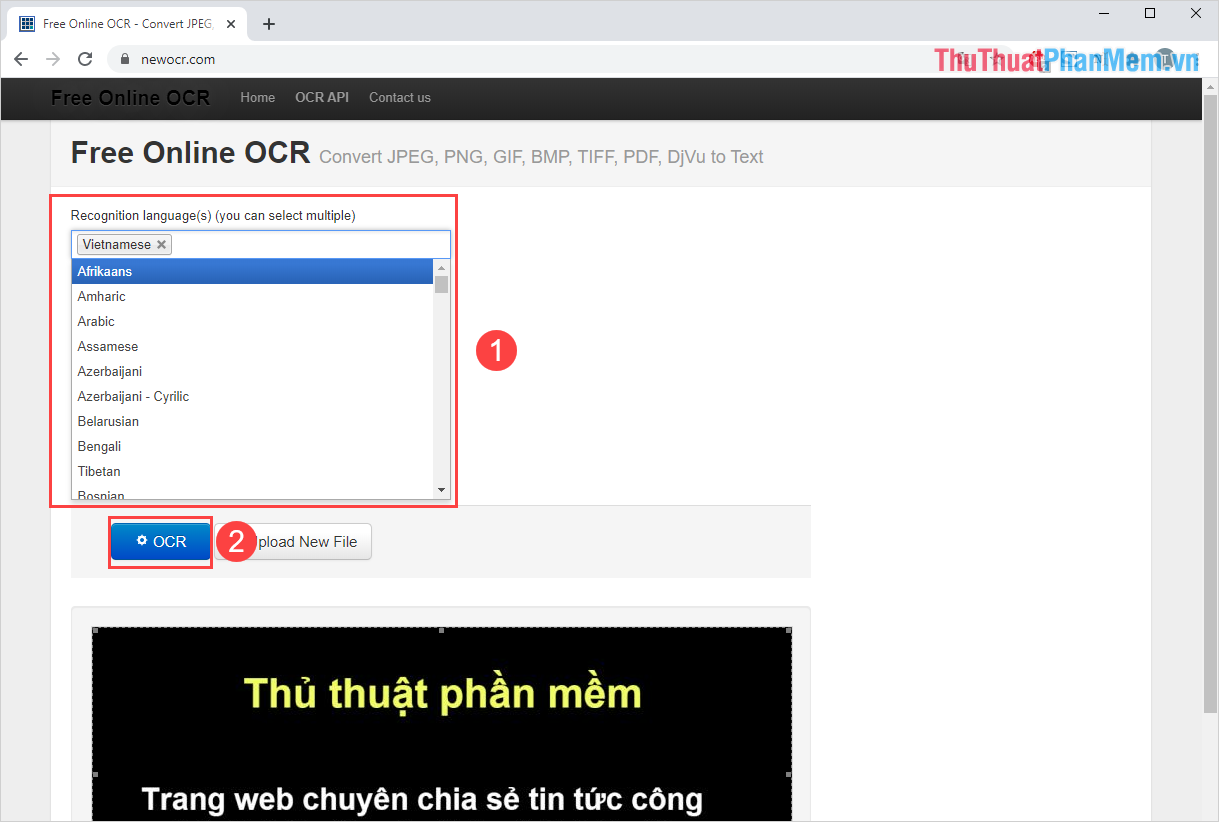
Bước 4: Hệ thống sẽ tự động chuyển đổi toàn bộ các nội dung chữ có trong hình ảnh thành chữ dạng text cho các bạn sử dụng.
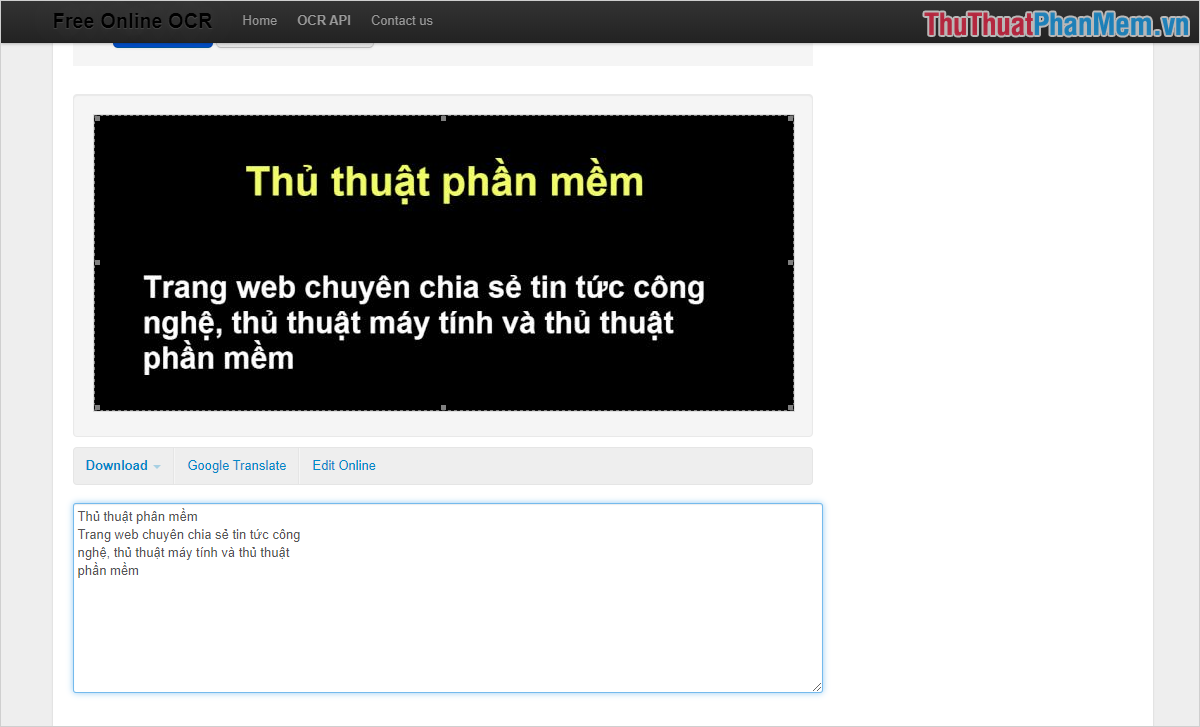
Bước 5: Để sử dụng cho nhiều mục đích khác nhau, các bạn tiến hành bôi đen và Click chuột phải để chọn Sao chép. Bây giờ các bạn chỉ cần mở phần mềm muốn sử dụng nội dung chữ và nhấn Ctrl + V để dán là xong.
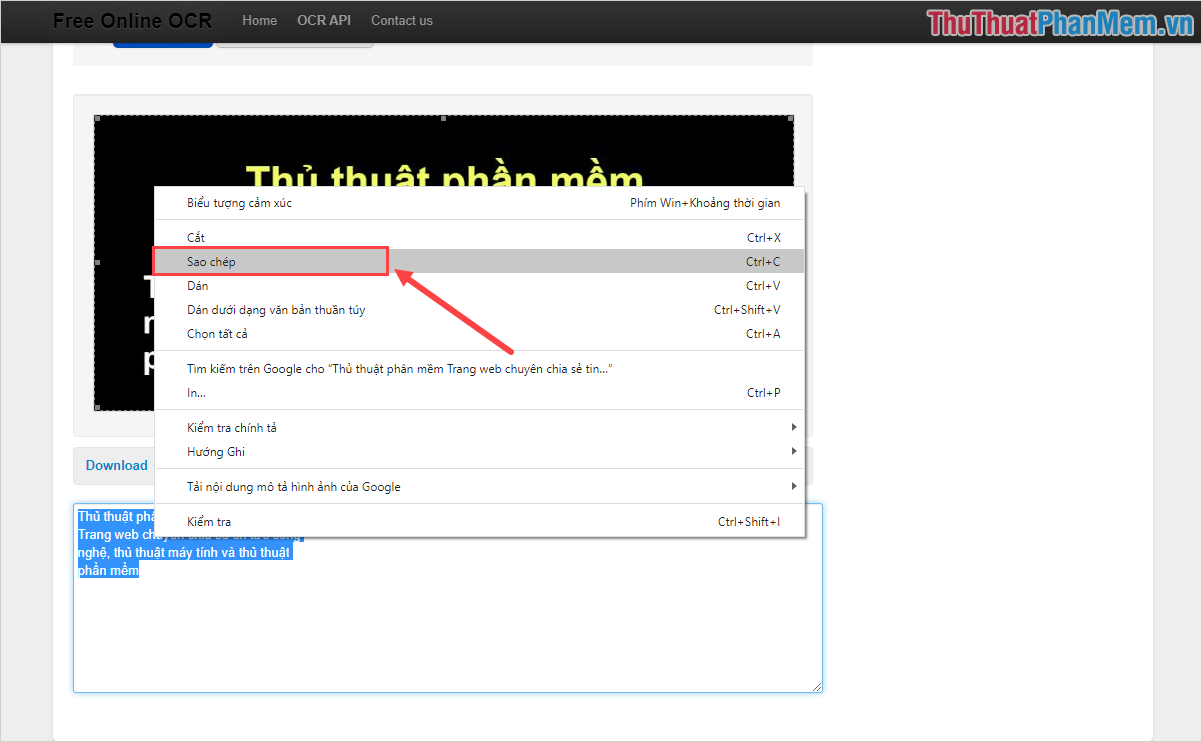
4. Một số nền tảng tách chữ từ ảnh khác
Ngoài những nền tảng trên, chúng ta còn có rất nhiều nền tảng khác hỗ trợ OCR – tách chữ từ hình ảnh. Một trong số những nền tảng phổ biến là:
Trong bài viết này, Thủ thuật phần mềm đã gửi đến các bạn cách tách chữ, lấy chữ từ hình ảnh nhanh chóng và hiệu quả. Chúc các bạn một ngày vui vẻ!
Cách chuyển ẢNH thành VĂN BẢN sử dụng google drive | Thủ thuật tin học
Cách chuyển ẢNH thành VĂN BẢN sử dụng google drive cực nhanh. Video này hướng dẫn các bạn chuyển ảnh thành chữ bằng cách sử dụng dịch vụ google drive cực nhanh và hiệu quả. tinhocvanphongtht
Nguyễn Thị Tiếp https://www.youtube.com/tinhoctiep
Đăng ký kênh để nhận được video mới: https://www.youtube.com/tinhoctiep?sub_confirmation=1
Download tài liệu: http://kienthuctin.blogspot.com
Facebook hỗ trợ: https://www.facebook.com/kienthuctin
XEM THÊM CÁC BÀI HƯỚNG DẪN KHÁC TRONG KÊNH TIN HỌC VĂN PHÒNG
========================================
HỌC WORD :
https://www.youtube.com/watch?v=DseW8xp4s8c\u0026index=12\u0026list=PL9xOHE9fTEnBryemmoncHKtj4iVr_CL0B
HỌC EXCEL CƠ BẢN:
https://www.youtube.com/watch?v=Za8SEJqrGNs\u0026list=PL9xOHE9fTEnC3C5tYR0Iwy9zhtsnMqLcQ
HƯỚNG DẪN GIẢI BÀI TẬP EXCEL:
https://www.youtube.com/watch?v=DmdD3zSfP64\u0026list=PL9xOHE9fTEnAbZKAoAvL2oCbXOxh1dehY\u0026index=3
HỌC EXCEL NÂNG CAO:
https://www.youtube.com/watch?v=EFAYKlgW8Ao\u0026list=PL9xOHE9fTEnCaTESjwTmNlZUgyJCM83EG
HỌC POWERPOINT ONLINE:
https://www.youtube.com/watch?v=EBI7HRaDJo\u0026list=PL9xOHE9fTEnBxSmYAPPHjIm4ssQkPGMsv
HƯỚNG DẪN LÀM TRÒ CHƠI BẰNG POWERPOINT:
https://www.youtube.com/watch?v=MPqMS_dhLXM\u0026list=PL9xOHE9fTEnCHL8zq2A5FADkqCPF5qo_
HỌC LẬP TRÌNH VB.NET:
https://www.youtube.com/watch?v=YY__mByx90\u0026list=PL9xOHE9fTEnAwRJI1VWAYPCpuFFoKj68
HỌC LẬP TRÌNH ASP.NET:
https://www.youtube.com/watch?v=KKU00zdBWdY\u0026list=PL9xOHE9fTEnDGj6Nv5cySQ5yOx0Gmaw6T





